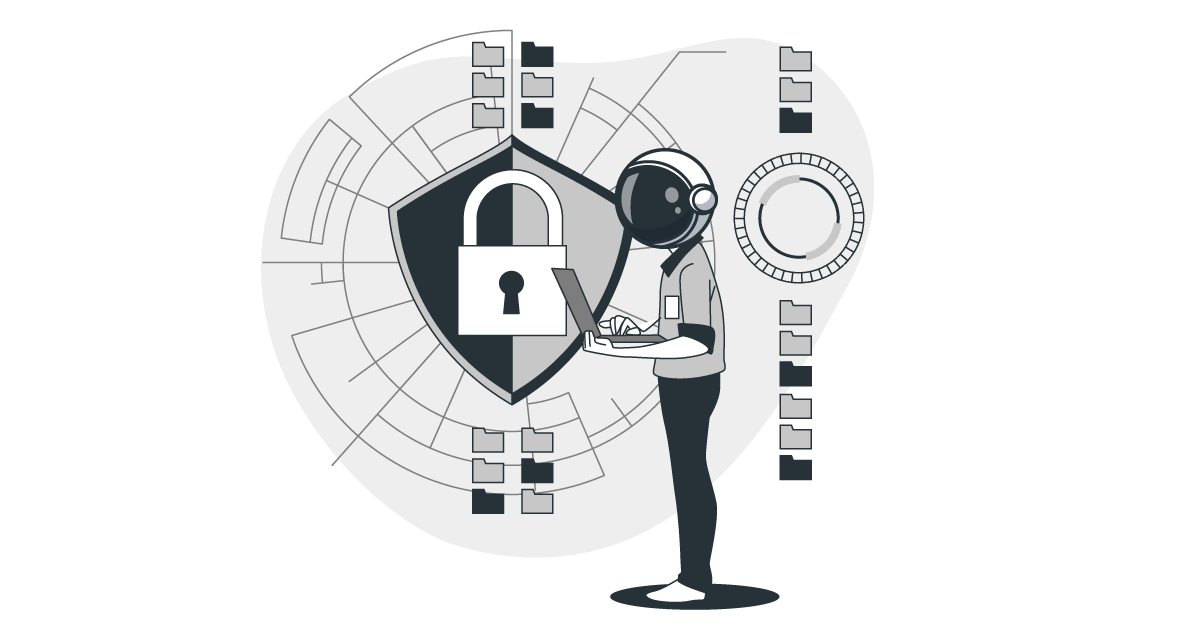El tiempo de carga de la página de su sitio de WordPress es de gran importancia, de esto todo usuario de Internet sabe. Pero lo que pocos saben es que si el sitio es lento, esto aumentará su tasa de rebote en
Google Analytics
Al fin y al cabo, ¿quién tiene hoy en día la paciencia de comprar algo en un sitio lento o incluso de hacer un registro solicitando un presupuesto? Esto deja al usuario con una experiencia terrible, y por esta razón te mostraré en este post cómo mejorar la velocidad de WordPress.
Siempre debemos hacer que nuestro sitio sea agradable para Google, ya que tiene en cuenta la velocidad de tu sitio a la hora de posicionarlo bien en las búsquedas orgánicas, es decir, si tu sitio es lento, esto puede perjudicar tu estrategia de SEO.
SEO
.
Por esta razón, debe tomarse el tiempo necesario para realizar mejoras en su sitio web. Piense en ello como una inversión, porque si no empieza a revisar estos conceptos hoy, mañana su competidor podría estar muchos pasos por delante de usted.
Requiere un esfuerzo, por supuesto. Pero todos los esfuerzos se ven recompensados. Nuestro sitio web es un ejemplo de ello. Pero no voy a hablar de nuestra web, hoy nos vamos a centrar en mejorar la tuya.
En este post vamos a dar consejos muy valiosos, de esos que, si esto fuera un vídeo de YouTube, estaría en este momento pidiéndote que le des a me gusta, actives las notificaciones y te suscribas a la página (risas). Pero nada te impide compartirlo, si te parece interesante, o incluso contarnos aquí en los comentarios si, tras seguir el paso a paso, has obtenido algún resultado.
Vea los temas de los que hablaremos a continuación:
- Cómo medir la velocidad de su sitio web;
- Cómo mejorar la velocidad de WordPress en 5 pasos:
- Elija un alojamiento de alto rendimiento;
- Elija un buen tema de WordPress;
- Optimice sus imágenes;
- Implementar el almacenamiento en caché;
- Utilice una CDN;
- ¡Empieza ya!
Cómo medir la velocidad de su sitio de WordPress
Existen varias herramientas y sitios para que puedas analizar a fondo el tiempo de carga de tu sitio y también analizar cuáles son los archivos o códigos que están tardando más en cargar, dificultando el rendimiento de WordPress.
Existe Google PageSpeed, al que puedes acceder a través de tu propio panel tras instalar y activar el plugin
Kit de sitio de Google
. Este plugin permite con un solo clic, puede conectar su WordPress a Google Analytics, Google Tag Manager, Google Adsense,
Consola de búsqueda de Google
Google Optimize y PageSpeed Insights, que le darán información sobre el rendimiento de su sitio.
Pero yo, particularmente, sigo prefiriendo utilizar y recomendar
GTmetrix
.
En ella sólo tienes que acceder al sitio haciendo clic en el enlace anterior e introducir la URL que quieres analizar. Vea el ejemplo:

Arriba hay una impresión del análisis de nuestro sitio web principal,
agxww.com
. En este sitio, utilizamos al pie de la letra todos los consejos que te pasaremos aquí en este post. Podemos ver que el sitio tardó 1,1 segundos en cargarse completamente y 0,6 segundos para que el cliente viera las imágenes.
Pero sé lo que te debes estar preguntando: “¿Qué tan rápido tiene que cargar mi sitio para que sea considerado rápido?”.
Los datos dicen que Google considera que un sitio tiene que cargar hasta en 3 segundos, y que esto está totalmente relacionado con lo que hablaba al principio del post, la Tasa de Rechazo. Cuanto más largo sea el tiempo de carga, naturalmente el usuario no esperará a que el sitio se cargue.
Cómo mejorar la velocidad de WordPress en 5 pasos
Ahora que ya sabes cuánto tarda en cargar tu web, vamos a ver qué tenemos que hacer para mejorar su rendimiento y obtener más beneficios.
1. elegir un alojamiento de alto rendimiento
Hablamos primero del alojamiento de WordPress precisamente porque es el paso más importante de todos. De nada sirve ejecutar todos los consejos si tu alojamiento no tiene un alto rendimiento.
Siempre recomiendo que se utilice un
alojamiento en la nube
(pincha en el enlace anterior si quieres conocer todas las ventajas del alojamiento en la nube). Mejor que sea dedicada, pero si no puede serlo por factores económicos, la nube compartida es fácil de ampliar si hay necesidad de aumentar el disco, o la memoria o incluso el ancho de banda.
Voy a dar hoy 2 alternativas de
servidor en la nube
:
Google Cloud Platform
WordPress puede desplegarse en Google Cloud de varias maneras. La mejor opción depende de la cantidad de tráfico que pueda recibir su sitio y también del control que quiera ejercer sobre la implantación y el mantenimiento. Cada opción incluye todas las ventajas de seguridad, coste y rendimiento de GCP.
Puede crear una instancia escalable en el motor Kubernets o en el motor APP. Si su sitio tiene una expectativa de tráfico baja o moderada, Compute Engine es una buena opción.
Si quieres aprender
Cómo instalar y configurar WordPress en Google Cloud
haga clic en el enlace anterior y vea cómo puede crear una instancia y alojar su sitio allí usted mismo.
Ahora, si no quieres preocuparte por la configuración, el siguiente tema puede ser más interesante.
Mi área del sitio
Nuestra otra opción también aloja su sitio web en Google Cloud, pero de forma gestionada. En otras palabras, tienes todas las ventajas de los servidores de Google, pero sin necesidad de configuración. Eliges tu plan y te ofrecen las funciones en un panel de control en el que tienes de todo, desde un gestor de archivos hasta una integración con Git. Otra ventaja es que con unos pocos clics instalas y configuras aplicaciones como WordPress, Magento, correos electrónicos con tu dominio, todo de forma automatizada. Mi Área de Sitio se encarga de toda la configuración técnica por usted.
En este servidor se puede optar por Dedicado, que son desde R$149 ( 29 € ) al mes, o Compartido, donde se reparte una vCPU a sus usuarios desde R$55 ( 10 € ) al mes.

My Site Area también cuenta con un migrador que transfiere su sitio de WordPress desde su alojamiento actual a su nube de forma gratuita.
2. Elegir un buen tema de WordPress
El tema de su sitio juega un papel relevante en el tiempo de carga del mismo. Por eso siempre aconsejo usar un tema que no sea gratuito, porque tendrán un equipo más grande cuidando el rendimiento, las mejoras e incluso dando soporte en lo que necesites.
Aquí, en la agencia, utilizamos el
Tema Astra
. Es menos de 50kb y tiene la distinción de no tener dependencias de JQuery que ralentizan el tiempo de carga de su página. Las actualizaciones son constantes y van muy bien con Elementor, y otras herramientas que mencionaré a continuación.
Además, al comprar el Plan de Agencia Astra tengo derecho a
Últimos complementos para Elementor
,
Esquema Pro
,
WP Convertir
WP Portfolio, entre otros que son de la misma empresa.
Ya hemos construido sitios web institucionales, ecommerces y marketplaces con Astra, y por no haber tenido nunca problemas lo recomiendo.
3. Optimice sus imágenes
¿Sabía que las imágenes representan alrededor del 50% o más del tamaño de la página de un sitio web? Con esto en mente, imagina que reduces el tamaño de tus imágenes en 1/4, tendrías al menos un 50% menos de esfuerzo para que tu página se cargue. Es un buen consejo, ¿no?
Esto se debe a que mucha gente sube imágenes de cualquier tamaño, a veces sin darse cuenta. Hemos visto sitios por aquí que funcionaban con imágenes de 5MB, sólo porque las descargaban del banco de imágenes y no sabían que era necesario o que se podía reducir esa imagen sin perder calidad.
En esta fase tiene dos opciones. La primera es, por supuesto, cambiar el tamaño de las imágenes en su sitio. Vale la pena entrar y evaluar todo, desde el tamaño de su logotipo, hasta esa imagen que se encuentra en la parte inferior de la página.
La segunda opción es utilizar un compresor de imágenes. Esto hará que el tamaño del archivo sea menor sin cambiar las dimensiones. Existen opciones de compresión con pérdidas, que reducen drásticamente el tamaño del archivo pero también disminuyen la calidad de la imagen. Y los hay sin pérdidas, que hacen una pequeña reducción, pero tampoco pierden calidad.
En Super Plural utilizamos Smush Pro de
WPMU Dev
. Tiene una versión gratuita, pero la versión Pro es muy buena, porque en el paquete vienen otros plugins como Hummingbird, que imita el código, además de otros plugins. Smush está en más de 1 millón de sitios web en todo el mundo y tiene otras características además de la compresión de imágenes como CDN de imágenes, soporte de WebP, Lazy Load, entre otras.
4. Implementar el almacenamiento en caché
Si ya sabe lo que es el almacenamiento en caché de páginas, pase al siguiente paso. Si aún no lo sabes, intentaré explicarlo de forma práctica.
Cada vez que un usuario accede a un sitio web, se realiza una solicitud a su servidor, que es donde se almacena el HTML de su sitio web. El servidor se encarga entonces de presentar ese código en el navegador del usuario. En WordPress tu sitio tiene prácticamente dos partes, el código que es PHP, HTML, CSS y JavaScript, la otra es la base de datos, donde están tus contenidos como el postblog, o los productos, si es WooCommerce, por ejemplo.
Cuando visitan su sitio, el servidor ejecuta PHP y envía consultas a la base de datos para ensamblar el HTML. Con esto, el servidor puede tardar en presentar el HTML, porque lo monta cuando se le pide, y su servidor trabaja todo el tiempo yendo allí en el banco haciendo consultas y presentándolo cada vez que se le pide.
Es entonces cuando entra en juego el almacenamiento en caché de las páginas. Almacena el HTML terminado o el HTML estático durante un período de tiempo que usted mismo puede determinar. Algunos emplean horas, otros que no actualizan el sitio diariamente, emplean aún más tiempo.
Cuando la caché entrega a los visitantes sin pasar por ese proceso que he mencionado, la carga es más rápida y mejora el rendimiento del sitio, especialmente cuando hay mucho tráfico, porque su servidor no está sobrecargado.
“- ¿Qué pasa con la punta de la clavija?” ¡Cálmate! No lo olvidaré, al fin y al cabo, es lo que te he contado antes sobre el funcionamiento de la caché. Pero antes de hablar del plugin tengo que advertir que algunos hosts ya tienen este servicio a nivel de servidor. Así que es bueno mirar si su servicio ya lo ofrece.
En la agencia utilizamos el
WP Rocket
para el almacenamiento en caché. He utilizado algunos en el mercado, pero ninguno puede compararse. En primer lugar, porque su configuración básica ya optimiza su sitio. Es decir, una vez instalado y activado, ya está funcionando. Este es un punto positivo.
Además, puede realizar algunas optimizaciones manuales como Lazy Load, Compresión Gzip, Optimización de la base de datos, Optimización de Google Analytics y Google Fonts. ¿No es genial?
5. Utilizar una CDN
CDN es el acrónimo de Content Delivery Network. Como su nombre indica, es una red de distribución de contenidos cuyo objetivo es acelerar el tiempo de carga de su sitio web. Esto se debe a que entrega el contenido estático del sitio desde el servidor más cercano a donde realizan la solicitud.
Es muy natural que la gente no tenga en cuenta la ubicación de su centro de datos a la hora de contratar, pero esto es extremadamente relevante. Entender cómo:
Usted tiene un sitio web al que acceden personas de Brasil, Estados Unidos y Australia. Siendo así, su servidor está en los Estados Unidos. Los que estén más cerca del servidor podrán cargar el sitio mucho más rápido que los de Australia. Esto se debe a que la distancia influye en el tiempo en que el servidor recibe y responde a los datos de su sitio.
La CDN ha resuelto ese problema. Por lo general, las empresas de CDN tienen servidores de última generación en todo el mundo donde se almacenan réplicas de sitios web. En otras palabras, con el CDN si tengo un punto en Australia, minimizo el tiempo de carga ya que no habrá necesidad de solicitar archivos estáticos en los Estados Unidos.
Mi último y muy importante consejo sobre el CDN de WordPress es el
Bunny.net
. Hoy cuenta con 53 centros de datos en 6 continentes y 35 países. Pero su principal ventaja es que su instalación es muy fácil y práctica: regístrese en el sitio y cree una cuenta. Añade tu URL en Bunny y luego instala el plugin BunnyCDN para completar la configuración. Y la buena noticia es que puedes probarlo durante 15 días y comparar las velocidades antes y después de la activación.
Empieza a optimizar la velocidad de WordPress ahora
Después de estos consejos de oro, no pierdas tiempo y mejora la velocidad de tu WordPress ahora mismo. Notarás el antes y el después de tu sitio, no sólo en la carga sino en el avance de posiciones en palabras clave, entre otras.
Ps: Si quieres una opción más rápida para tener todos los beneficios de una plataforma WordPress corriendo en un servidor robusto como Google Cloud, puedes contratar nuestro servicio de Desarrollo de Sitios Web y Ecommerce, SiteXpress ( sitexpress.org ).
¿Sigue teniendo dudas sobre este tema? ¿O has seguido el paso a paso y has obtenido resultados? Nos encantaría que lo hicieras en los comentarios.
Hasta la próxima vez.